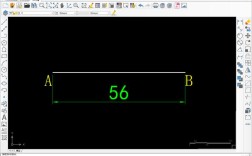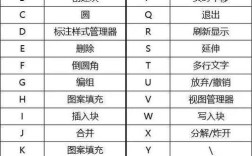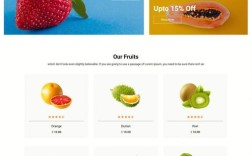CAD中的直线命令是绘图中最基础、最常用的工具之一,它允许用户通过指定起点和终点来创建直线段,是构建复杂图形的基本元素,无论是简单的几何图形还是复杂的工程图纸,直线命令都发挥着不可替代的作用,在AutoCAD等CAD软件中,直线命令通常通过输入“LINE”或其快捷键“L”来激活,激活后用户可以通过鼠标点击或输入坐标值来定义直线的起点和终点,系统会自动连接两点形成直线段,如果需要绘制连续的直线,只需继续指定下一个点即可,直到按下“Enter”键或“Esc”键结束命令,直线命令的灵活性和便捷性使其成为CAD初学者首先掌握的工具,也是专业设计师日常工作中频繁使用的功能之一。

直线命令的核心功能在于创建精确的直线段,而CAD软件提供了多种方式来确保这种精确性,用户可以通过绝对坐标(如“0,0”)、相对坐标(如“@10,5”)、极坐标(如“@10<45”)或对象捕捉功能来指定点的位置,从而实现高精度的绘图,在绘制建筑平面图时,用户可以通过捕捉墙角点来确保直线端点的准确对齐;在机械制图中,可以利用对象追踪功能绘制与现有图形保持特定角度或距离的直线,直线命令还支持动态输入功能,当用户移动鼠标时,系统会实时显示当前直线的长度和角度,帮助用户直观地控制图形的尺寸和方向,这种实时反馈机制大大提高了绘图效率和准确性。
除了基本的绘制功能,直线命令还具备一些高级特性,可以满足更复杂的绘图需求,用户可以在绘制直线时使用“闭合”选项,将最后一条直线段的终点与第一条直线段的起点连接,形成封闭的多边形;也可以使用“放弃”选项撤销上一步操作,逐步修正绘图过程中的错误,在绘制过程中,用户还可以切换不同的图层、线型和线宽,以区分不同类型的图形元素,在电气图纸中,可以使用直线命令绘制导线,并通过设置不同的线型来表示相线、零线或地线,这些功能使得直线命令不仅适用于简单的线条绘制,还能在复杂的工程制图中发挥重要作用。
直线命令的快捷操作和技巧可以显著提升绘图效率,用户可以通过输入“L”后直接按“Enter”键快速激活直线命令;在绘制连续直线时,可以通过输入“C”来闭合图形,或输入“U”来撤销上一步操作,结合极轴追踪和对象捕捉功能,用户可以轻松绘制水平、垂直或特定角度的直线,在绘制机械零件的轮廓时,可以设置极轴追踪角度为90度,确保直线始终保持垂直状态,对于需要重复绘制的直线段,用户还可以使用“复制”选项,在绘制完一条直线后快速生成多条相同的直线,避免重复操作,这些技巧使得直线命令在高效绘图中表现出色。
直线命令在不同行业中的应用场景各不相同,但其核心作用始终是创建精确的直线段,在建筑工程中,直线命令用于绘制墙体、轴线、门窗等基本构件;在机械工程中,它被用来绘制零件的轮廓、尺寸线和剖切线;在电子工程中,直线命令常用于绘制电路图中的导线和连接器,在绘制电路图时,用户可以通过直线命令连接不同的电子元件,并通过设置不同的线宽来区分电源线和信号线,在土木工程中,直线命令可以用来绘制道路、桥梁和管线的中心线,这些应用场景充分体现了直线命令的通用性和重要性,使其成为CAD绘图中的基础工具。
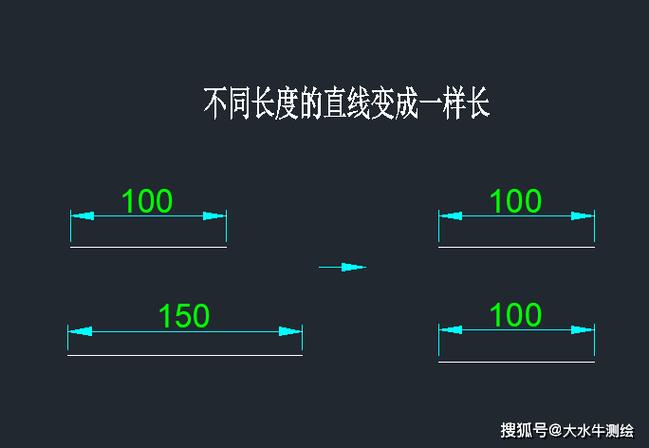
为了更好地理解直线命令的使用方法,以下通过表格对比直线命令的几种输入方式及其适用场景:
| 输入方式 | 操作方法 | 适用场景 | 优点 |
|---|---|---|---|
| 快捷键 | 输入“L”后按“Enter”键 | 快速激活命令 | 操作简便,效率高 |
| 菜单栏 | 选择“绘图”→“直线” | 不熟悉快捷键的用户 | 直观易找 |
| 工具栏 | 点击“绘图”工具栏中的直线图标 | 鼠标操作习惯的用户 | 可视化操作 |
| 命令行输入 | 输入“LINE”后按“Enter”键 | 需要精确输入坐标的用户 | 支持完整命令格式 |
在实际应用中,直线命令常常与其他CAD命令结合使用,以创建复杂的图形,在绘制矩形时,可以先使用直线命令绘制四条边,然后使用“修剪”命令修剪多余的线条;在绘制多边形时,可以通过直线命令依次连接各个顶点,直线命令绘制的图形还可以作为其他命令的参照对象,如“偏移”命令可以基于直线生成平行线,“阵列”命令可以基于直线生成线性阵列,这种灵活的配合使得直线命令成为CAD绘图中的核心工具之一。
直线命令的学习对于掌握CAD软件至关重要,因为它是理解其他高级绘图命令的基础,初学者应首先熟练掌握直线命令的基本操作,如通过鼠标点击绘制直线、通过输入坐标绘制精确直线等;然后逐步学习直线命令的高级功能,如闭合、放弃、动态输入等;最后结合实际案例练习直线命令在不同行业中的应用,通过系统性的学习和练习,用户可以充分发挥直线命令的作用,提高绘图效率和质量。
相关问答FAQs:
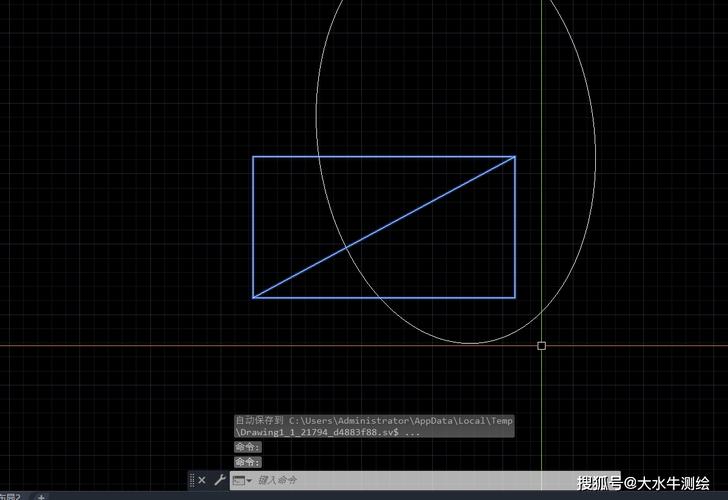
-
问:如何在CAD中使用直线命令绘制特定角度的直线?
答:在激活直线命令后,可以通过极坐标输入或极轴追踪功能绘制特定角度的直线,输入“@长度<角度”(如“@100<45”),表示绘制一条长度为100、角度为45度的直线,可以开启极轴追踪并设置所需角度增量,移动鼠标时系统会自动捕捉该角度方向,点击即可绘制相应角度的直线。 -
问:直线命令绘制的直线如何修改其长度和角度?
答:选中已绘制的直线后,可以通过夹点编辑功能修改其长度和角度,点击直线端点的夹点,拖动鼠标调整长度,或使用“旋转”命令调整角度,也可以使用“拉伸”命令选择直线的部分进行修改,或在属性面板中直接修改直线的起点和终点坐标,对于多条直线组成的线段,可以使用“合并”命令将其转换为多段线后进行整体编辑。